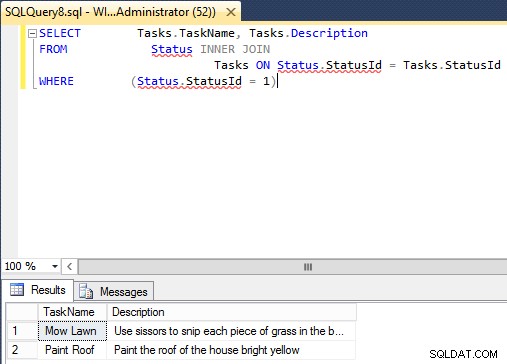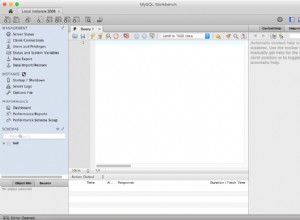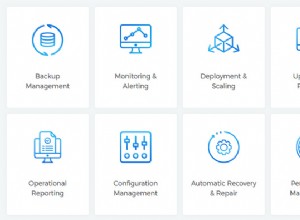Pour utiliser le concepteur de requêtes dans SQL Server :
- Ouvrez une nouvelle requête en cliquant sur Nouvelle requête dans la barre d'outils
- Ouvrez le concepteur de requêtes en sélectionnant Requête > Concevoir une requête dans l'éditeur... depuis le menu du haut
- Ajoutez les tables sur lesquelles vous souhaitez exécuter la requête
- Créez les critères de votre requête, puis cliquez sur OK
La requête apparaîtra dans la fenêtre de requête. Pour exécuter la requête, cliquez sur ! Exécuter ou appuyez sur F5
Vous trouverez ci-dessous des captures d'écran des étapes ci-dessus.
Ouvrir une nouvelle requête
Ouvrez une nouvelle requête en cliquant sur Nouvelle requête dans la barre d'outils
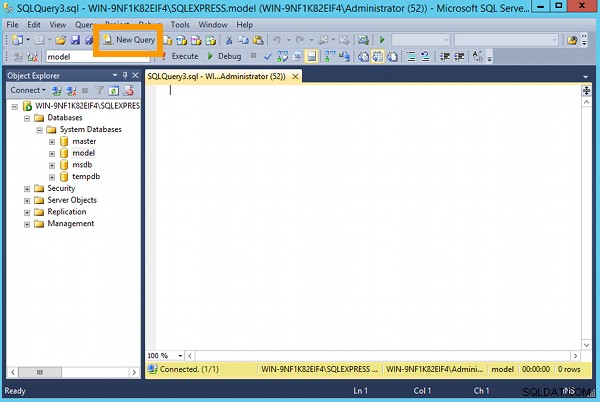
Ouvrez le concepteur de requêtes
Ouvrez le concepteur de requêtes en sélectionnant Query> Design Query in Editor... depuis le menu du haut :
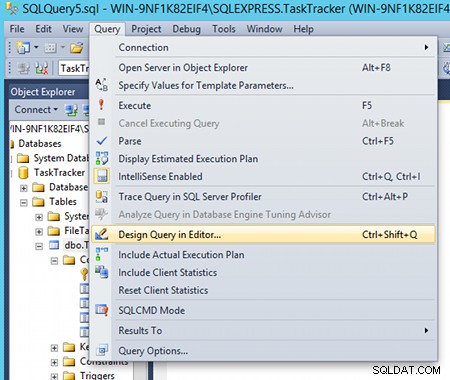
Sélectionnez les tableaux
Sélectionnez les tables sur lesquelles vous souhaitez exécuter la requête, cliquez sur Ajouter , et fermez la boîte en cliquant sur Fermer :

Le concepteur de requêtes
Construisez les critères de votre requête puis cliquez sur OK :
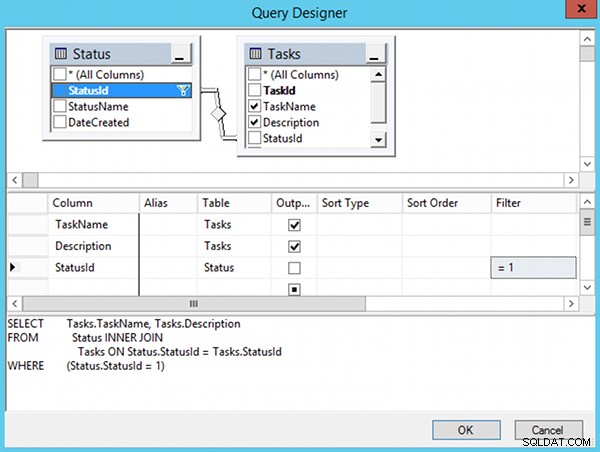
Pour utiliser le concepteur de requêtes, sélectionnez la ou les colonnes que vous souhaitez afficher dans votre requête en cochant la case à côté du nom de la colonne. Dans le volet du milieu, vous pouvez désélectionner une case à cocher Sortie pour empêcher l'affichage de ce champ lors de l'exécution de la requête (mais le champ sera toujours impliqué dans la requête). Ajoutez une valeur sous Filtrer pour limiter les résultats à ceux qui vous intéressent.
Exécuter la requête
Une fois que vous aurez cliqué sur le bouton OK, la requête sera ajoutée à votre espace de travail. Vous pouvez ensuite exécuter la requête à partir de l'espace de travail, comme vous le feriez pour toute autre requête.